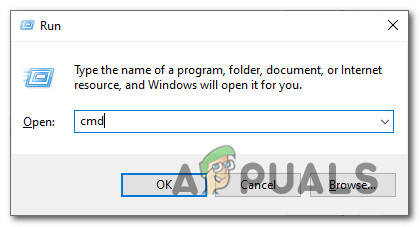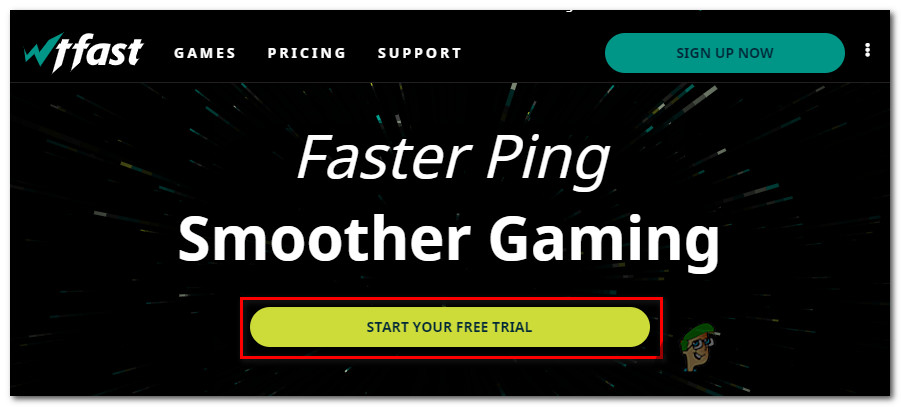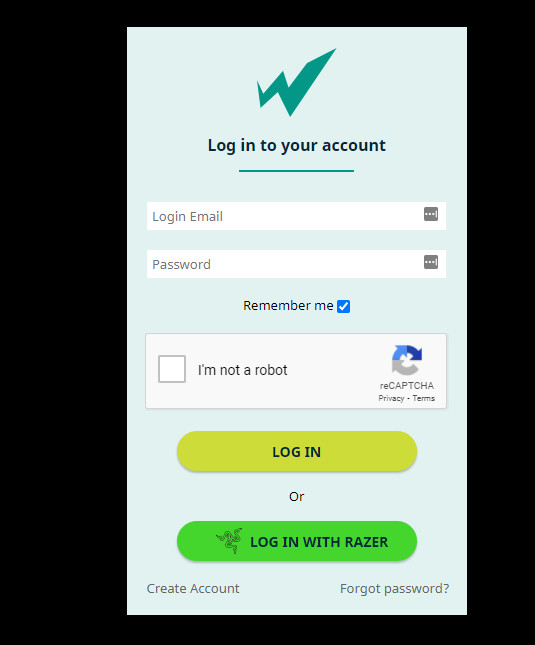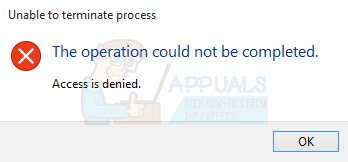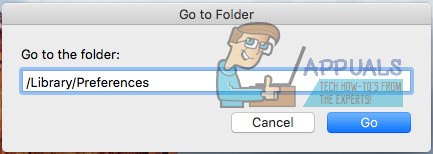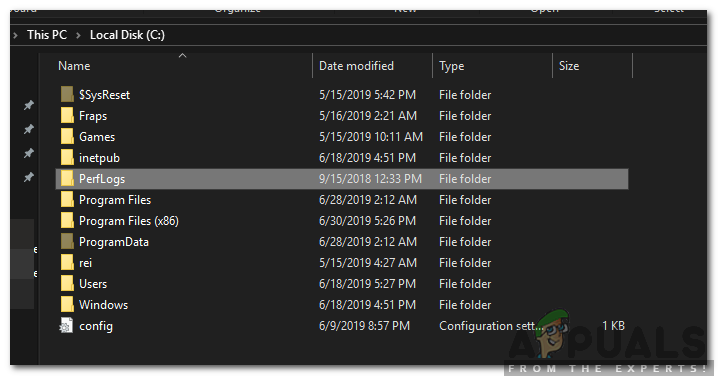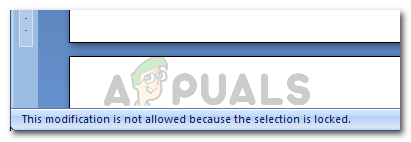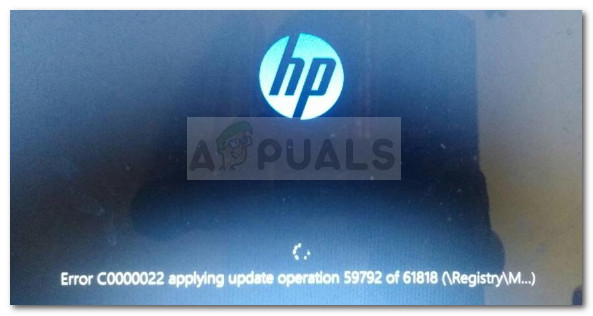So beheben Sie den Fortnite-Fehlercode: AS-1041
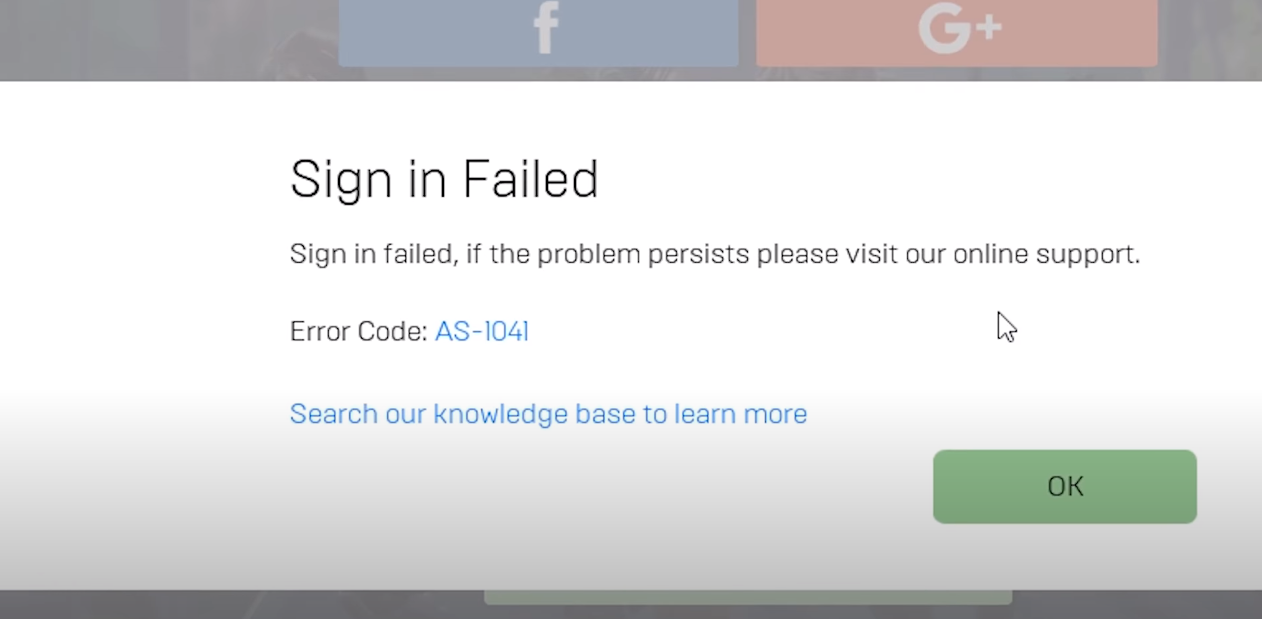
Nach der Untersuchung dieses speziellen Problems stellt sich heraus, dass es mehrere verschiedene Ursachen gibt, die für das Auftreten des Fortnite-Fehlercodes AS-1041 verantwortlich sein könnten. Hier ist eine Auswahlliste potenzieller Täter, die dieses Problem nachweislich verursachen:
- Laufendes Serverproblem – Eine der häufigsten Instanzen, die diesen Fehler verursachen, ist ein anhaltendes Serverproblem, das die Epic Games Infrastructure oder die Server von Fortnite betrifft. Bevor Sie mit der Fehlerbehebung für ein lokales Problem beginnen, sollten Sie sich die Zeit nehmen, nach einem Serverausfall oder einer geplanten Serverwartung zu suchen.
- Inkonsistenz im Netzwerk – Wie sich herausstellt, ist dieser Fehler oft mit einer Netzwerkinkonsistenz verbunden, die höchstwahrscheinlich durch einen schlechten DNS-Bereich oder durch Überreste eines früheren Proxyservers verursacht wird. In diesem Fall sollten Sie das Problem beheben können, indem Sie einen Winsock-Reset durchführen und den DNS-Cache leeren.
- Latenzproblem – Wenn Sie versuchen, Fortnite über eine unzuverlässige Internetverbindung zu öffnen, besteht die Möglichkeit, dass der Spieleserver Sie rausschmeißt, weil er erkennt, dass Ihre Latenz (Ping) instabil ist oder die Mindestanforderungen nicht erfüllt. In diesem Fall sollten Sie die Verwendung eines Ping-Boosters in Betracht ziehen, um Ihre Latenz zu verbessern.
Nachdem Sie nun mit jedem potenziellen Täter vertraut sind, der den AS-1041-Fehlercode verursachen könnte, finden Sie hier eine Liste verifizierter Methoden, die andere betroffene Benutzer erfolgreich verwendet haben, um das Problem zu beheben und Fortnite normal zu starten:
1.Überprüfe den Status der Fortnite-Server
Bevor Sie mit der Behandlung potenziell lokaler Ursachen beginnen, die den AS-1041-Fehlercode verursachen könnten, sollten Sie zunächst sicherstellen, dass Epic Games derzeit kein Serverproblem hat, das den Epic Game Store-Launcher oder Fortnite betrifft.
Glücklicherweise unterhält Epic Games eine Statusseite, auf der Sie nach Serverproblemen suchen können. Fahren Sie fort und greifen Sie auf die Statusseite für epische Spiele und sehen Sie, ob ein Serverproblem vorliegt, das Fortnite oder den Epic Game Store betrifft, indem Sie jedes Menü erweitern und prüfen, ob jeder Unterdienst betriebsbereit ist.
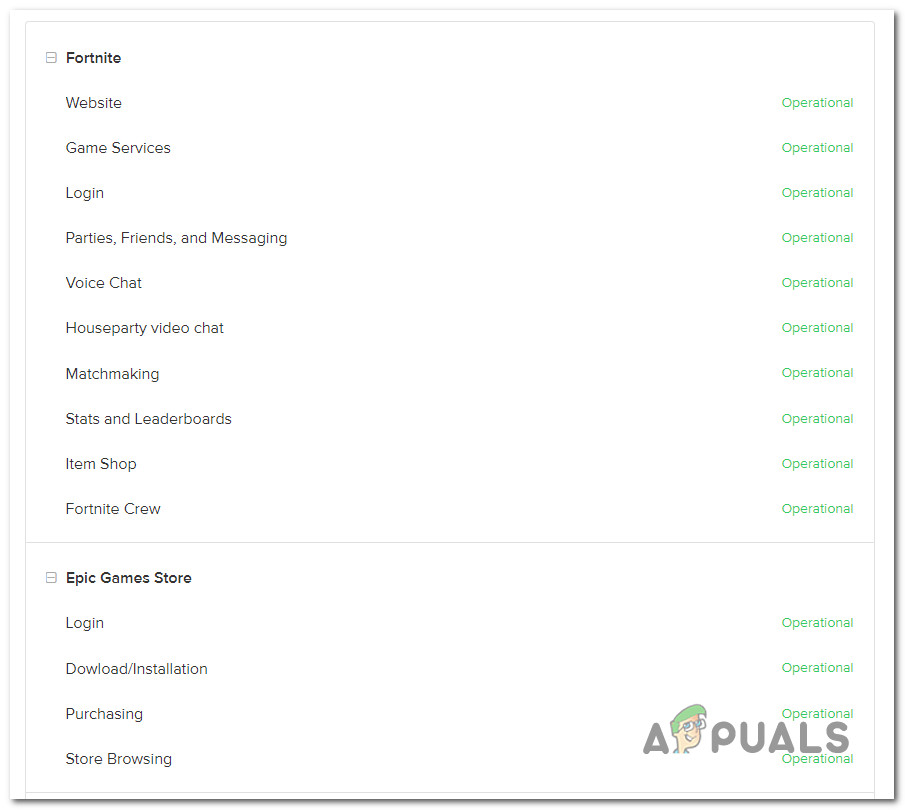
Wenn die von Ihnen oben durchgeführte Untersuchung ein Serverproblem ergeben hat, fahren Sie mit der ersten möglichen Fehlerbehebung unten fort.
2. Ausführen eines Winsock-Resets und Löschen von DNS
Wenn Sie zuvor bestätigt haben, dass es sich nicht um ein Serverproblem handelt, ist die häufigste Ursache für den AS-1041-Fehler eine Netzwerkinkonsistenz.
Viele betroffene Fortnite-Spieler haben berichtet, dass sie sich aufgrund von fehlerhaften TCP- oder inkonsistenten temporären IP-Daten, die die Stabilität der Internetverbindung beeinträchtigen, nicht mit Community-Servern verbinden konnten. Infolgedessen trat dieser Fehler auf, wenn Spieler versuchten, den Epic Store-Launcher zu öffnen und die Verbindung mit dem Server nicht hergestellt werden konnte.
Einige Spieler, bei denen dieser Fehler aufgetreten ist, haben gemeldet, dass der Fix darin besteht, einen vollständigen Winsock-Reset-Vorgang über eine Eingabeaufforderung mit erhöhten Rechten durchzuführen, bevor das DNS vollständig geleert wird.
HINWEIS: Der Befehl Winsock Reset setzt im Wesentlichen wichtige Netzwerkeinstellungen auf ihre Standardwerte zurück. Durch das Leeren des DNS löschen Sie im Wesentlichen den Cache des Domain Name-Systems, sodass das System neue Netzwerkinformationen sammeln kann.
Hier sind die Schritte zum Durchführen eines Winsock-Reset-Verfahrens und zum Leeren des DNS-Cache:
- Drücken Sie die Windows-Taste + R öffnen Lauf Dialogbox. Geben Sie dann in das Feld ein ‘cmd’, und drücke Strg + Umschalt + Eingabetaste eine erhöhte öffnen Eingabeaufforderung mit Administratorrechten. Danach müssen Sie klicken Ja Administratorzugriff zu gewähren.

Öffnen einer CMD-Eingabeaufforderung - Nach dem erhöhten Eingabeaufforderung auf Ihrem Bildschirm erscheint, geben Sie die folgenden Befehle der Reihe nach ein und drücken Sie Eingeben nach jedem:
ipconfig /flushdns netsh int ipv4 reset netsh int ipv6 reset netsh winhttp reset proxy netsh winsock reset ipconfig /registerdns
- Nachdem Sie sichergestellt haben, dass jeder Befehl erfolgreich verarbeitet wurde, schließen Sie die Eingabeaufforderung mit erhöhten Rechten.
- Dann, Starten Sie Ihren PC neu und nachdem es wieder hochgefahren ist, öffnen Sie den Epic Store Launcher erneut und starten Sie Fortnite, um zu sehen, ob das Problem jetzt behoben ist.
Wenn keine der zuvor genannten Methoden den Fehler behoben hat, überprüfen Sie die letzte unten.
3. Verwenden Sie das Ping-Booster-Dienstprogramm
Wenn Sie durch das Leeren Ihres DNS und das Ausführen eines Winsock-Resets Fortnite nicht starten konnten, ohne den AS-1041-Fehler zu sehen (und Sie zuvor bestätigt haben, dass es sich nicht um ein Serverproblem handelt), ist es möglich, dass das Spiel Sie wegen zu einem Ping, der die Mindestanforderungen nicht erfüllt.
In den meisten Fällen wird dieser spezielle Fehler indirekt durch eine unzuverlässige Internetverbindung verursacht, die dazu führt, dass der Spielclient die Verbindung zum Spielserver verliert. Dies tritt aus verschiedenen Gründen auf (von TCP/IP-Inkonsistenzen bis hin zu Level-3-ISP-Knoten, die Verzögerungen zu einem zugrunde liegenden Problem machen).
Wenn dieses Szenario zutrifft, sollten Sie das Problem beheben können, indem Sie ein Ping-Booster-Dienstprogramm wie . verwenden WTF-Schnell Das verbessert Ihre Latenz, indem es Ihre Verbindung über einen Hochgeschwindigkeitsserver leitet und dabei den ISP-Bereich berücksichtigt.
Hinweis: WTF Fast ist anderen Ping-Boostern überlegen, da es maschinelles Lernen nutzt, um den am besten optimierten Pfad für Ihre Spielverbindung zu erkennen und zu verwenden. Wenn Sie jedoch bereits ein Abonnement für ein ähnliches Tool bezahlen, verwenden Sie stattdessen dieses.
Wenn Sie WTF Fast Ping Booster verwenden möchten, um zu verhindern, dass der AS-1041-Fehler beim Starten von Fortnite angezeigt wird, befolgen Sie die folgenden Anweisungen, um WTF schnell zu installieren und einzurichten und Ihren Ping zu verbessern:
- Öffnen Sie Ihren Standardbrowser und besuchen Sie das offizielle Downloadseite von WTF Fast. Wenn du drin bist, klicke auf Starten Sie Ihre kostenlose Testversion.

Starten Sie Ihre kostenlose Testversion mit WTFast - Befolgen Sie als Nächstes die Anweisungen auf dem Bildschirm, um sich für die kostenlose Testversion anzumelden. Befolgen Sie danach die nachstehenden Anweisungen, um die Registrierung abzuschließen und ein neues WTF Fast-Konto zu erstellen. Laden Sie dann die Desktop-Anwendung herunter und melden Sie sich mit dem neu erstellten Konto an.

Mit WtFast anmelden - Starten Sie den WTF Fast-Dienst und nutzen Sie die kostenlose Testversion, um zu sehen, ob dieser Ping-Booster die verbindungsbedingten Abstürze mit Fortnite lindert. Erst nachdem Sie es richtig getestet und bestätigt haben, dass der Fehler AS-1041 nicht mehr auftritt, sollten Sie ein kostenpflichtiges Abonnement in Betracht ziehen.